我相信还有很多人还不知道该怎么用u盘重装win10系统吧,u盘简小轻便便于携带,很多人都想学习如何用u盘安装系统。那么接下来就跟着小编来看看u盘装win10系统步骤吧。
我们想要用u盘安装win10系统的话首先需要准备一只u盘,最好是大于8g的空白u盘;以及在电脑上下载安装下载火(xiazaihuo.com)一键重装系统,官网下载地址:点击下载
下载完成后我们就可以开始跟着步骤一起安装系统了。
1、先关闭我们电脑上的杀毒软件以防阻止安装步骤,然后打开下载火(xiazaihuo.com)一键重装系统。插入u盘后点击“制作系统”—“开始制作”。

2、选择你想要安装的win10系统,点击“安装此系统”。
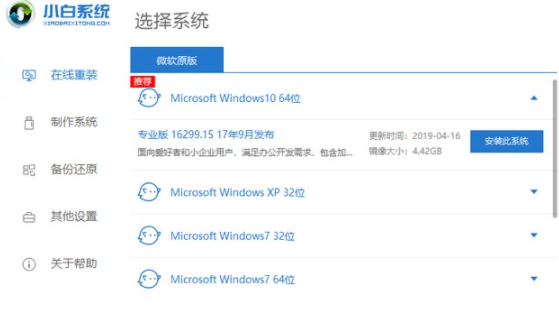
3、然后会提示你将u盘中的重要文件做好备份(所以小编建议大家最好准备一个空白u盘)。
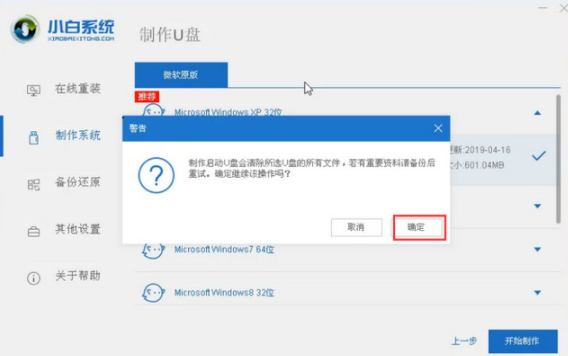
4、点击“确定”后就开始下载了,我们只需耐心等待即可。
微软官方升级win10系统的具体操作教程
win7已经停止更新了,最近不少朋友都想要升级成为win10系统,又害怕在网上找镜像文件会带有广告或者捆绑软件,其实我们可以从微软官方来升级win10系统,下面小编给大家整理了一份升级win10系统的详细教程.

5、下载完成后,启动u盘制作成功,我们点击“取消”后可拔出u盘。

6、然后我们将启动u盘插入你想要安装的电脑,打开电脑后一直按u盘启动热键(一般为“F8、F12”),如果你不知道的话可以上下载火(xiazaihuo.com)系统官网进行查询,然后选择USB:USB2.0 CARD-READER按下回车键即可。

7、然后我们就进入到PE系统中,选择我们想要安装的win10系统点击“安转”。

8、安装完成后点击“立即重启”。
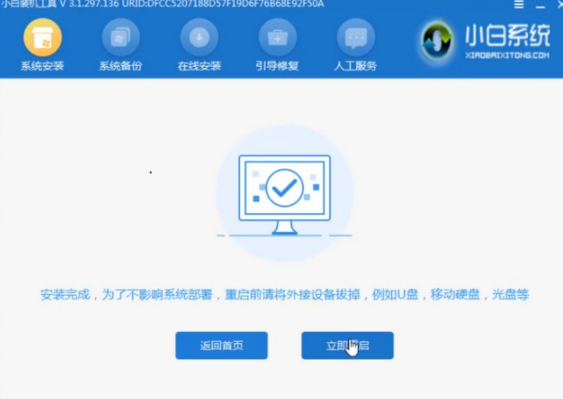
9、然后我们等待电脑重启完成后就进入到win10系统桌面了。

以上就是小编为大家整理的关于怎么用u盘重装win10系统的内容,学会的小伙伴们赶紧去试试吧。
以上就是电脑技术教程《用u盘重装win10系统教程》的全部内容,由下载火资源网整理发布,关注我们每日分享Win12、win11、win10、win7、Win XP等系统使用技巧!如何阻止win10右下角弹出广告教程分享
使用win10电脑时,win10右下角弹出广告是一件很烦的事情,我们可以吧广告关闭,那么要怎么阻止win10右下角弹出广告呢?我们可以使用“msconfig",系统工具,来关闭启动项.这个方法适合对填出广告的名称和服务了解的用户.






